Cómo Bloquear un Sitio Web de Forma Permanente
Bloquear un Sitio Web de Forma Permanent
TODO LOS TEMAS
- ¿Cómo bloquear aplicaciones?
-
- Mejores Aplicaciónes Gratuitas de Android Para Bloquear Llamadas
- Aplicaciones Bloqueadoras de Llamadas Para iPhone
- Cómo Bloquear Anuncios en Youtube al Utilizar un Android
- Cómo Bloquear la Pornografía en el Teléfono Celular de un Niño
- Aplicaciones Para Bloquear Mensajes de Texto Para Android y iPhone
- Nueva Aplicación De Bloqueo Pornográfico Del 2018
- Como Bloquear Pornografía en iPhone
- Apps para el Bloqueo de Pop-Up para Google Chrome
- Mejor Aplicación para Bloquear Pornografía
- Cómo Bloquear Pornografía en Teléfonos y Tabletas Android
- Las Mejores 10 Aplicaciones de Bloqueo de Sitios Web 2018
- Mejores Aplicaciones del 2018 para Padres para Bloquear Pornografía
- ¿Cómo Bloquear Sitios Web Porno?
- ¿Cómo Bloquear Sitios Web en Chrome con un Android?
- Las Mejores Aplicaciones para Bloquear Anuncios y Por Qué Las Necesitamos
- ¿Cómo rastrear su celular?
-
- Mejor Software Gratuito Para el Rastreo de Correos Electrónicos del 2018
- Cómo Cambiar la Ubicación en su iPhone
- Cómo Encontrar la Ubicación de Alguien en Facebook
- Rastreador Gratuito de un Teléfono Celular a través del Número
- Como Rastrear Un Numero De Teléfono Gratis
- ¿Cómo Saber Si Tu Teléfono Está Siendo Monitoreado?
- ¿Cómo Rastrear La Ubicación de una Llamada Telefónica?
- Como Rastrear Un Teléfono Android Desde iPhone Gratis
- Como Rastrear Gratis un iPhone Por Numero En Línea
- Como Rastrear La Ubicación Con Un Numero Telefónico En Línea Gratis
- Cómo Usar un Router para Monitorear Qué Sitios Web Son Visitados
- Como Rastrear Un Carro Con GPS Gratis
- Como Rastrear un Teléfono Utilizando el IMEI Gratis
- Aplicaciones De Rastreo GPS Gratis 2019
- Como Rastrear La Ubicación de Un Teléfono Celular Utilizando Google Earth
- ¿Cómo aplicar Control Parental?
-
- ¿Se Te Olvido La Contraseña De Restricciones?
- Como Establecer El Control Parental En WhatsApp
- Control Parental de Facebook
- El Mejor Software Gratuito de Control Parental
- Las Mejores Aplicaciones para Monitorear el iPhone de un Niño
- Mejores Aplicaciones de Control Parental para iPhone del 2018
- Cómo Revisar el Historial de Navegación Privada en Teléfonos o Tablets Android
- Mejores Aplicaciones Gratuitas de Control Parental Para Android en el 2018
- Google está eliminando las funciones de control parental de Chrome
- Mejores Aplicaciones de Control Parental iOS para iPad e iPhone 2018
- Detección y Eliminación de Spyware para iPhone
- Utilice su Router para Limitar el Uso de Internet de su Hijo
- ¿Cómo Ver lo que mi Hijo/Hija esta Haciendo en su Teléfono?
- Monitor de Bebé: Vigila a tu bebé en todas partes y en todo momento
- Las Mejores Aplicaciones de Control Remoto en 2018 Para Controlar el TV & PC
- ¿Cómo localizar su familia?
-
- El Mejor Localizador Familiar de Sprint
- Métodos para Localizar un Miembro de la Familia o Compartir Su Ubicación con la Familia
- App de Localizador: T-Mobile Localizador Familiar
- La Mejor Alternativa al Localizador Familiar Life360
- Las 10 Mejores Aplicaciones de Fertilidad del 2019
- Software de Árbol Familiar Y Aplicaciones Para Tu Aplicación De Búsqueda Familia
- 5 Aplicaciones De Localización Familiar Gratis | Rastreador GPS gratuito para ni
- Las 5 Mejores Aplicaciones Familiares Económicas Para Ayudar A Tu Familia A Ahor
- 10 Mejores Aplicaciones de Juegos Familiares
- Mejor Localizador Familiar de AT&T
- ¿Cómo monitorear su celular?
-
- Como Monitorear Mensajes De Texto En Android
- Monitor De Batería Android - ¿Que Esta Descargando La Batería De Tu Android?
- 10 Mejores Apps de Monitoreo Para Android Para Monitorear a Su Hijo
- Cómo Monitorizar el Uso de Datos en un iPhone
- Las Mejores Aplicaciones De Monitoreo Para Android 2019
- Las 5 Mejores Aplicaciones de Rastreo de Sueno Para iPhone Y Apple Watch
- Cómo Convertir Su iPhone en un Monitor de Tensión Arterial
- Las Mejores Aplicaciones Android Para Monitorear la Frecuencia Cardiaca del 2018
- Mejores Aplicaciones Android para Monitoreo de Bebes
- Mi Esposo Esta Adicto a Su Teléfono
- Las Mejores Herramientas de Monitoreo de Sitio Web Gratis en 2018
- ¿Cómo poner filtro y tiempo de pantalla?
-
- ¿Qué es el Tiempo de Pantalla en iPhone y Cómo se Usa?
- Aplicación De Cronometro De Niños Para Controlar El Tiempo En iPhone e iPad
- Revisar el Uso de Dispositivo de los Niños con el Tiempo de Pantalla en iOS 12
- Reseña de Barracuda Web Filter - Características& Pros& Contras y Alternativa
- Las mejores soluciones de filtros web que los padres deben conocer
- Cómo Filtrar un Sitio Web en Chrome
- Top 5 de Bloqueadores de Contenido iOS que Realmente Funcionan en 2019
- Bloqueadores de Contenido Útiles para Samsung e iPhone
- Los Mejores Filtros De Internet Para Teléfonos Y Tabletas De Niños
- FamiSafe Software de Filtrado de Internet
- Los 10 Mejores Filtros del Contenido de Internet | Filtrado Web que Funciona al
- ¿Cómo poner Control Parental en iOS y Android?
-
- 10 Aplicaciones de Control Parental Para Dispositivos Android
- Controles Parentales - Cómo Bloquear el iPhone de su Hijo
- Cómo Llevar a Cabo el Control Parental en el iPod Touch
- La Mejor Aplicación De Control Parental Android
- Las Mejores Aplicaciones Parentales Para Teléfonos y Tabletas Android
- Como Establecer Controles Parentales YouTube En iPad
- El Control Parental Para Tableta Android Se Asegurará Que Los Niños Estén Bien
- Cómo Desactivar los Controles Parentales de iPhone
- Métodos para Bloquear Mensajes de Texto en un iPhone
- Controles Parentales iPhone 7 y iPhone 7 Plus
- Consejos y Reviews
-
- Cosas Que Nunca Deberías De Prohibir Que Tu Niño Haga
- Reseña Norton Family Premier - Pros & Cons Y Alternativa
- Reseña de la Aplicación de Control Parental Kroha. Doctor Komarovskiy - Pros & Cons
- 10 cosas que los padres nunca deberían hacer por sus hijos
- 10 Consejos Básicos de Cómo Proteger a su Hijo
- Reseña De Control Parental Screen Time - Pros& Cons Y Alternativa FamiSafe Alter
- Reseña De Control Parental My Watchdog Mobile - Pros& Cons Y Alternativa A Famisafe
- Reseña de FamilyTime Parental Control - Pros& Contras y Alternativa
- 10 Consejos Para Padres Para Lidiar Con un Niño Travieso
- Reseña De Control Parental SecureTeen - Pros& Cons& y una Alternativa
- Reseña de Kids Place Parental Control - Pros& Contras& y Alternativas
- 10 problemas De Conducta De Niños Que Son Culpa de Los Padres
- ¿Cómo prevenir el Cyberbulling?
-
- Bullying En Línea: Aprende A Como Lidiar Con El Bullying En Línea
- Cómo Proteger a tus Hijos del Acoso o Bullying por Mensajes de Texto
- Qué hacer si alguien es intimidado por redes sociales
- ¿Cómo Alejar del Bullying a Tus Hijos?
- Las 3 mejores maneras que debes conocer para evitar bullying o acoso escolar
- Los 5 Mejores Programas Anti-Bullying en Escuelas
- Las Apps Anti-Bullying Más Útiles para Control Parental
- Estos Videos Anti-Bullying Pueden Ayudarte a Entender el Bullying
- Cómo Prevenir el Bullying en Escuelas: Una Guía Completa para Padres e Hijos
- Consejos para Niños Sobre Cómo Detener el Bullying en Escuelas
• Publicado en: Filtro de Internet • Soluciones probadas
Puede haber ciertos sitios web que traen malware y ataques de virus o simplemente son maliciosos cuando se abren en tu computadora. Muchos aportan contenido perturbador y gráfico, así como contenido para adultos que podría ser inapropiado para su visualización, especialmente en una computadora familiar o pública. Por estas razones, podrías buscar formas de bloquear dichos sitios web de forma permanente para que la navegación por Internet sea segura, tanto para tu computadora como para tus hijos. Aquí exploraremos las diferentes formas de bloquear permanentemente un sitio web.
¿Cómo bloquear permanentemente un sitio web en un PC con Windows?
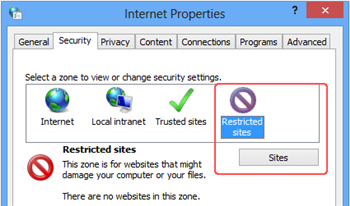
Si quieres saber los pasos para bloquear un sitio web dañino o con contenido inapropiado, estos son los pasos a seguir:
- Visita Windows Explorer y dirígete a la dirección: C:\Windows\System32\drivers\etc.
- Aquí tienes que hacer doble clic en hosts y seleccionar la opción Bloc de notas
- Coloca el cursor al final de la última línea que dice "127.0.0.1 localhost" o algo parecido
- Pulsa Enter y luego crea una nueva línea
- Escribe 127.0.0.1, espacio, y luego la dirección del sitio web a bloquear
- Puedes introducir diferentes sitios web para bloquearlos, cada uno de ellos precedido de la misma dirección y espacio
- Haz clic en guardar para que se guarden todos los cambios y descarta las advertencias que puedan aparecer
- Puedes volver a abrir el navegador web y probar las ediciones; los sitios bloqueados no se mostrarán en las ventanas del navegador
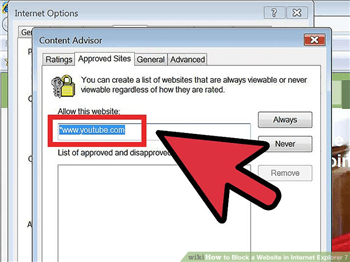
¿Cómo bloquear permanentemente un sitio web en Mac?
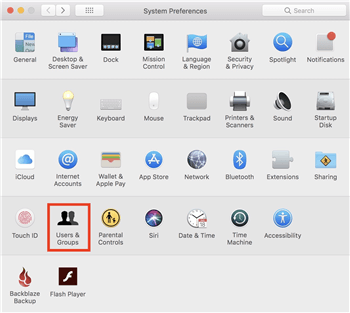
Hay formas similares de bloquear permanentemente un sitio web cuando eres usuario de Mac. Restringir el acceso a los sitios en Mac:
- Entra en el Mac como administrador
- Visita la sección de Preferencias del Sistema y de Usuarios y Grupos en ella
- Haz clic en el icono del candado e introduce el nombre de usuario del administrador en el panel de preferencias de la parte inferior izquierda
-
En la barra lateral, puedes elegir un usuario al que quieras bloquear el acceso a determinados sitios web
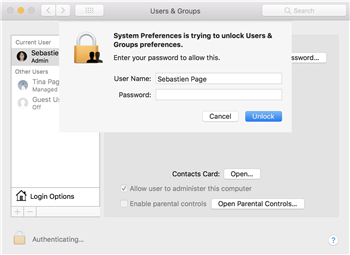
- Selecciona el usuario y haz clic en la opción para activar el control parental; haz clic para abrirlo e introduce la contraseña de administrador cuando te lo solicite
-
Haz clic en la pestaña "Web" y luego intenta limitar el acceso a los sitios web que entran en la categoría de adultos; esto suele ayudar a evitar que los niños accedan a sitios web de pornografía

- Hay otra forma de impedir el acceso a determinados sitios web: haz clic en Personalizar, elige la categoría Nunca permitir sitios web y luego haz clic en el icono + para añadir sitios web
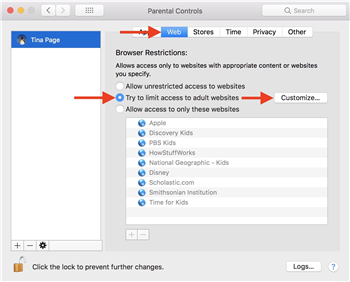
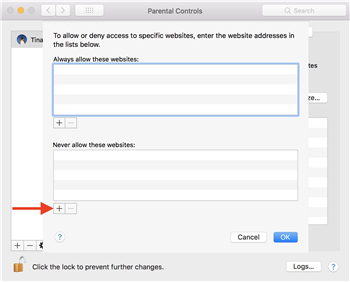
Cuando estos ajustes se completen y guarden, los usuarios encontrarán mensajes diciendo que la visita a dichas páginas está restringida cuando intenten acceder a los sitios que están listados y guardados en los ajustes. Puedes utilizar los pasos anteriores para todos los navegadores, como Safari, Firefox y Chrome.
¿Cómo bloquear permanentemente un sitio web en el iPhone?
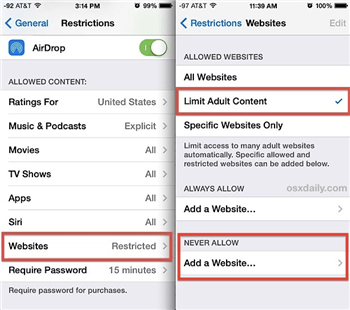
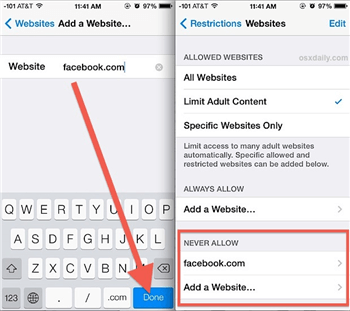
Hay formas que puedes utilizar cuando quieras saber cómo bloquear permanentemente un sitio web o varios en tu dispositivo iPhone. Los pasos a seguir son:
- Visita Safari, que es el navegador de tu dispositivo y ve a Ajustes
- Visita la sección General y elige la opción Restricciones; aquí introduce el código de acceso del dispositivo si se te pide
- Navega y toca la opción "sitios web"
- Elige aquí para limitar el contenido para adultos que aparece como opción y activa los filtros incorporados en los filtros web de Apple; esto evitará que se acceda a contenido para adultos en Safari
- También puedes buscar la sección "No permitir nunca" y pulsar sobre la opción de añadir en los sitios web para escribir las direcciones de los sitios web específicos que deseas evitar que aparezcan en el navegador de tu móvil
¿Cómo bloquear permanentemente un sitio web en Android?
También hay formas de bloquear sitios web con contenido inapropiado o perjudicial en los dispositivos Android. Los pasos a seguir son:
- Abre el Explorador de Archivos ES en la configuración del navegador de tu dispositivo
- Aquí encontrarás el icono del menú 3 Barra horizontal bajo el cual tienes que pulsar sobre Dispositivo que se encuentra bajo la opción de menú Local; aquí haz clic en la carpeta etc.
- Desplázate y encuentra el archivo "hosts"
- Toca y abre en formato de texto y selecciona el Editor de Notas ES
- Toca el icono del Lápiz en el Editor y añade una nueva línea con la siguiente sintaxis 127.0.0.1
FamiSafe - el mejor control parental para el filtro de sitios web
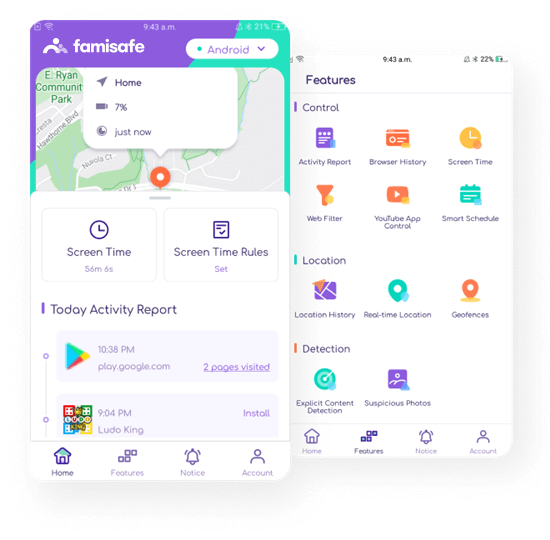
FamiSafe es una de las aplicaciones de control parental más populares y mejor valoradas que es gratuita y que elimina los tecnicismos de cómo bloquear permanentemente un sitio web en diferentes dispositivos. Permite a los padres controlar las actividades de navegación por Internet de sus hijos con conocimientos de tecnología. Como la mayoría de los niños tienen un teléfono propio, están más expuestos a Internet y pueden navegar por diferentes sitios con facilidad. Los padres que se preocupan por el tipo de sitios web que ven y el contenido que aparece en sus navegadores móviles encontrarán útil esta aplicación.
- Filtro Web
- Seguimiento de la Ubicación y Geocercas
- Bloqueador de Aplicaciones y Reporte de Actividad de Aplicaciones
- Límite de Tiempo de Pantalla y Horario
- Contenido Explícito y Detección de Fotos Sospechosas
Esta aplicación viene con varias funciones de control que resultan beneficiosas:
- Se puede establecer un límite de tiempo para el uso de estos dispositivos, lo que ayuda a los padres a controlar el tiempo que los niños utilizan sus teléfonos inteligentes o navegan por Internet
- Los sitios web inapropiados y de pornografía se pueden limitar con esta aplicación de control parental
- Se puede activar el seguimiento de la ubicación cuando se descarga esta aplicación en los teléfonos inteligentes de los niños, así como el seguimiento del uso de las aplicaciones y las redes sociales
Principales características de la aplicación
Bloqueo de sitios web no deseados
Esta es una función que también viene en la versión de prueba, que permite aplicar reglas de filtro web preestablecidas, como sitios pornográficos, de juegos de azar y de compras. Se pueden crear listas de filtrado adicionales para bloquear sitios inapropiados.
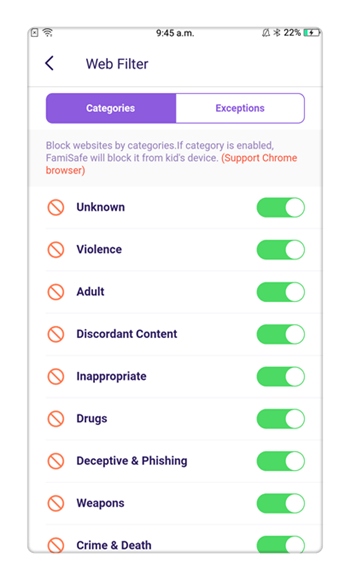
Bloqueo de aplicaciones


Esto permite bloquear el uso de ciertas aplicaciones, por ejemplo, durante el tiempo de estudio o la hora de acostarse. Esta configuración permite enviar notificaciones al teléfono de los padres cuando un niño intenta hacer clic en una aplicación bloqueada
Seguimiento de la ubicación en tiempo real
También es una forma de rastrear la ubicación en tiempo real de un niño. Esta función permite saber dónde está el teléfono de un niño, así como vigilar el nivel de batería del dispositivo.
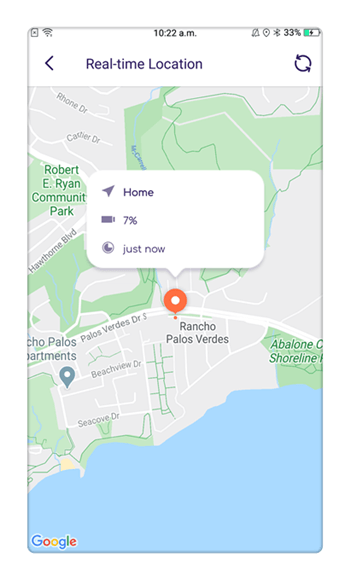
Al ser una aplicación gratuita, es ideal para que los padres vigilen a sus hijos. Aunque la versión premium desbloquea ciertas funciones avanzadas, la versión gratuita se puede probar para Android o iPhone. Los padres pueden seguir el movimiento de sus hijos, así como saber cuándo se apaga el dispositivo o el nivel de batería del dispositivo de los niños. Se puede descargar una versión gratuita de la aplicación en la tienda de iTunes y en Google Play Store.

Omar Antonio M.
staff Editor